Onemogućite SuperFetch u sustavu Windows 10
Počevši od sustava Windows Vista, OS uključuje posebnu tehnologiju pod nazivom "SuperFetch". Dizajniran je da ubrza performanse na tvrdim diskovima sređivanjem često korištenih podataka aplikacija i komponente u susjedno područje na disku koje je zatim prethodno učitano u memoriju kako bi se ubrzalo vrijeme učitavanja aplikacije. Ponekad može uzrokovati veliku upotrebu diska pa biste ga možda htjeli privremeno ili trajno onemogućiti. Evo kako se to može učiniti.
Oglas
SuperFetch je poboljšanje za Windows Vista za Prefetcher koji je implementiran u Windows XP. Prefetcher je zadužen za pohranjivanje informacija o programu kako bi često korišteni programi i procesi mogli raditi brže. U sustavu Windows Vista, Prefetcher je namješten i promijenjen kako bi bio mnogo agresivniji i inteligentniji u svom keširanju kako bi pružio još bolje performanse na tvrdim diskovima.
Službeni opis kaže sljedeće:
SuperFetch prati koje aplikacije najviše koristite i učitava te informacije u RAM tako da se programi učitavaju brže nego što bi se činili da se svaki put mora pristupiti tvrdom disku. Windows SuperFetch daje prioritet programima koje trenutno koristite u odnosu na pozadinske zadatke i prilagođava se načinu na koji radite prateći programe koje najčešće koristite i unaprijed ih učitavajući u memoriju. Uz SuperFetch, pozadinski zadaci se i dalje izvode kada je računalo neaktivno. Međutim, kada je pozadinski zadatak gotov, SuperFetch ponovno popunjava memoriju sustava podacima s kojima ste radili prije pokretanja pozadinskog zadatka. Sada, kada se vratite za svoj stol, vaši će programi nastaviti raditi jednako učinkovito kao i prije nego što ste otišli. Čak je dovoljno pametan da zna koji je dan u slučaju da određenim danima češće koristite različite aplikacije.
Postoji nekoliko načina da onemogućite SuperFetch. Bez obzira na metodu koju odaberete, trebate jednostavno onemogućiti njezinu uslugu kako biste spriječili rad.
Da biste onemogućili SuperFetch u sustavu Windows 10, učinite sljedeće.
- Pritisnite Pobijediti + R tipke prečaca na tipkovnici za otvaranje dijaloškog okvira Pokreni. Tip usluge.msc u okvir Run.

- Otvorit će se konzola za usluge.

- Na popisu pronađite uslugu "SysMain". U starijim verzijama OS-a zvao se "SuperFetch".
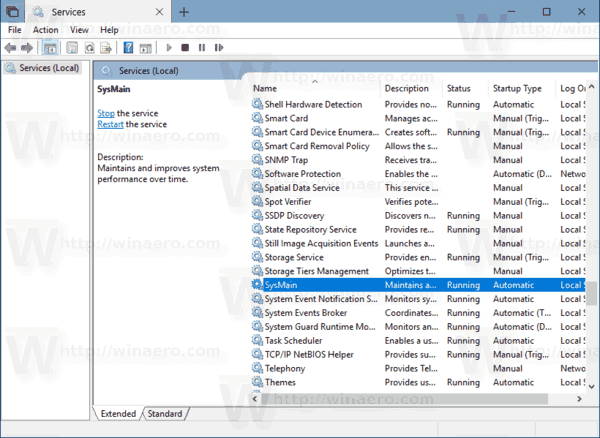
- Dvaput kliknite na uslugu da biste otvorili njezina svojstva.

- Pod tipom pokretanja odaberite "Onemogućeno".
- Kliknite na gumb Stop ako je usluga pokrenuta.
SuperFetch je sada onemogućen u sustavu Windows 10.
Za referencu, pogledajte članke:
- Kako pokrenuti, zaustaviti ili ponovno pokrenuti uslugu u sustavu Windows 10.
- Kako onemogućiti uslugu u sustavu Windows 10
Alternativno, usluga SuperFetch može se onemogućiti putem povišenog naredbenog retka ili pomoću PowerShell-a.
Onemogućite SuperFetch iz naredbenog retka
Da biste onemogućili uslugu SuperFetch iz naredbenog retka.
- Otvorena novi naredbeni redak kao administrator.
- Upišite ili kopirajte i zalijepite sljedeće naredbe:
sc config SysMain start=onemogućeno. sc zaustaviti SysMain
Alternativno, možete koristiti PowerShell.
- Otvorena PowerShell kao administrator.
- Upišite ili kopirajte i zalijepite sljedeće naredbe:
Set-Service -Naziv "SysMain" -StartupType onemogućen. Stop-Service -Force -Naziv "SysMain"
Ti si gotov!
Da biste ponovno omogućili značajku SuperFetch, samo postavite uslugu na Automatski i pokrenite je.
To je to.

